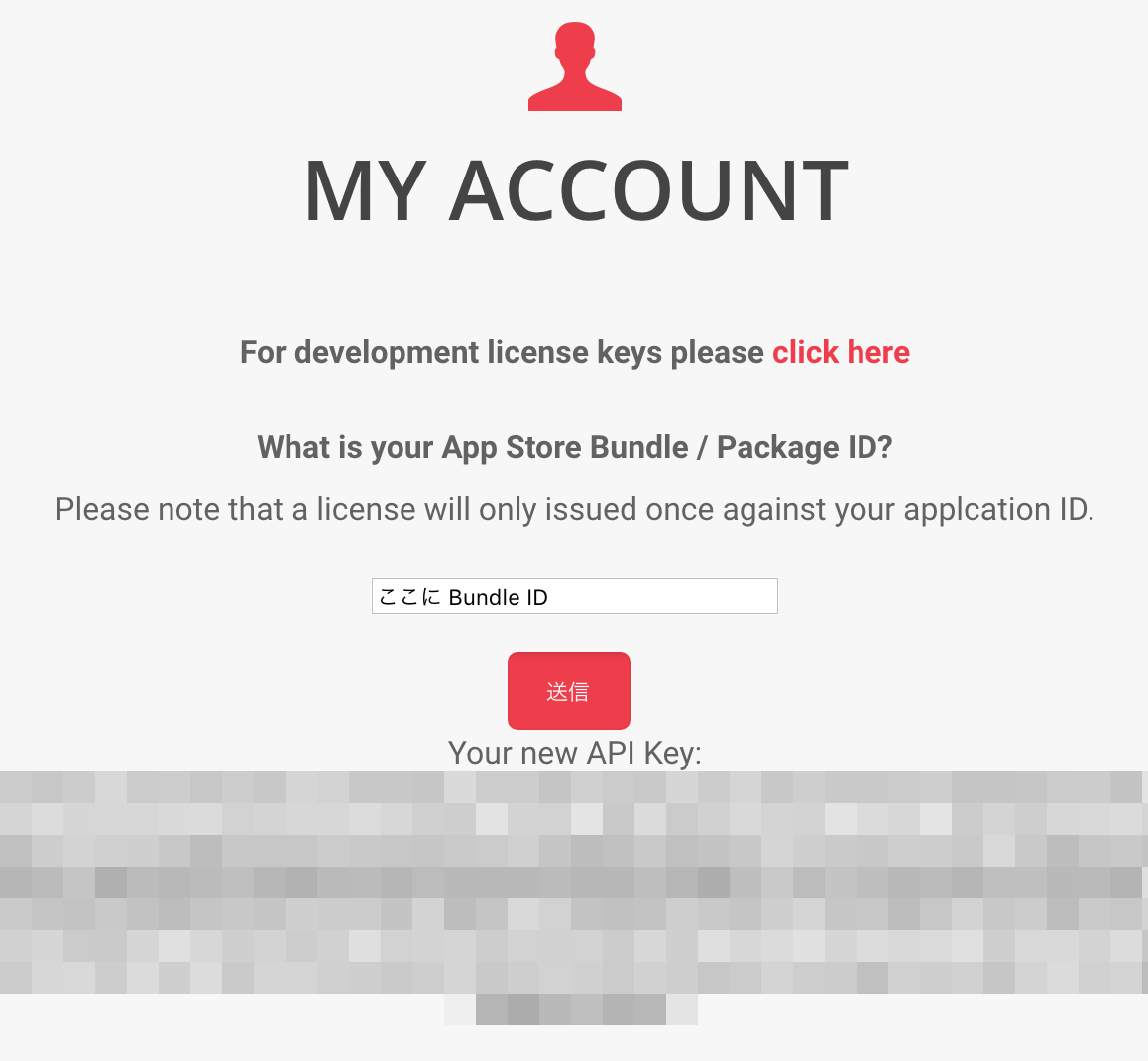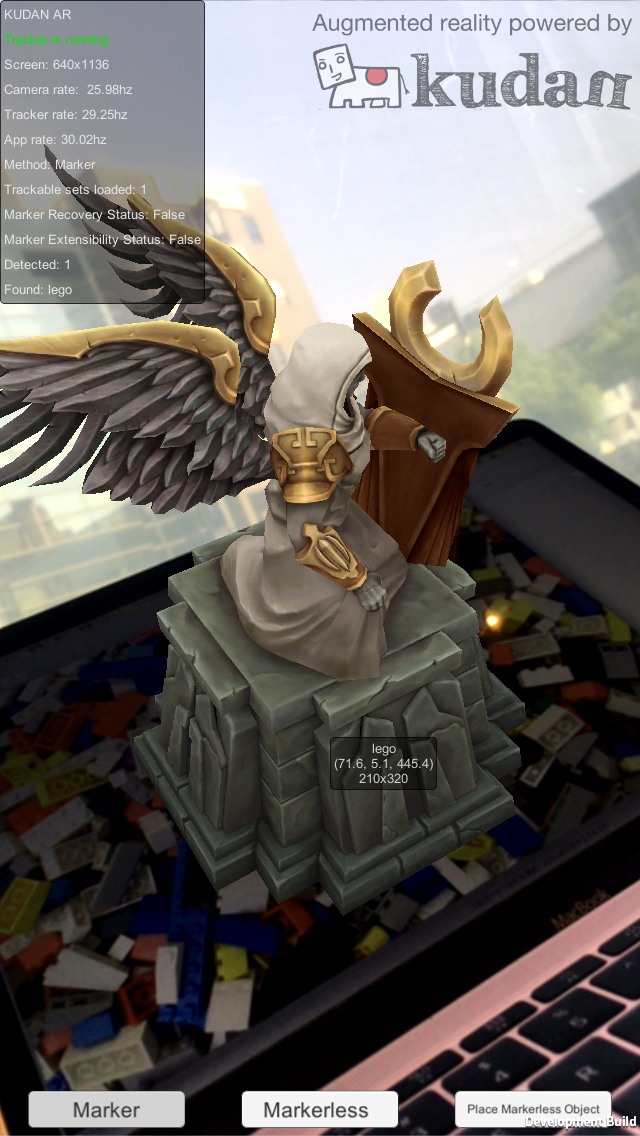「Kudan AR SDK + Unity + iOS でサンプル動作まで」を参考にKudan ARのサンプルアプリを動かしました。
ただ開発ライセンスキーを使おうとするとビルドでエラーになってしまったので、自分で発行したライセンスキーを使用しました。
ここでは上記記事との差分のみメモ。
環境
開発環境
- macOS High Sierra
- Unity 2017.3.1f1
- Xcode 9.3.1
- Kudan SDK for Unity Version 1.5.1
実機環境
- iPhone SE (iOS 11.3.1)
記事との差分
開発ライセンスキーの設定
開発ライセンスキーをそのまま使うと、Xcodeでのビルド時に「Signing」で以下のようなエラーになりました。
Failed to create provisioning profile.
The app ID "eu.kudan.ar" cannot be registered to your development team. Change your bundle identifier to a unique string to try again.No profiles for 'eu.kudan.ar' were found
Xcode couldn't find any iOS App Development provisioning profiles matching 'eu.kudan.ar'.Bundle ID に設定した eu.kudan.ar が自分のApple IDと紐付いてないから?
(よくわかっていません。誰か教えてください!)
そこで、開発ライセンスキーではなく、自分のBundle IDで発行したライセンスキーでビルドするべく、以下のことを行いました。
1. Signingが通るBundle IDを確認
過去にXcodeで作ったサンプルアプリを引っ張り出してきて、実機で動いてたBundle IDを確認。
(もっとスマートな確認方法ありそうですよね)
com.${ユーザー名}.${アプリ名} みたいな感じだったので、
${アプリ名}だけ今回動かすアプリの名前(好きなアプリ名)に変更したものを、
今回のBundle IDとしました。
2. 1のBundle IDでAPI Keyを発行
API License Keys | Kudan にアクセス。
テキストボックスに1のBundle IDを入力し、その下の「送信」ボタンを押下。
「Your new API Key」の下に発行されたライセンスキー(API Key)が表示されます。
発行したライセンスキーはページの下の方にも表示されています。
3. Bundle IDと発行したライセンスキーの設定
開発ライセンスキーの設定箇所に、開発ライセンスキーの代わりに1のBundle IDと発行したライセンスキーを設定します。
自分のBundle ID
File >> Build Settings >> Player Setting >> Inspector >> Other Settings >> Identification >> Bundle Identifier
発行したライセンスキー
Hierarchy >> AngelScene >> Angel Bundle >> Kudan Camera >> Inspector >> Kudan Tracker (Script) >> Editor API Key
Xcode プロジェクトの出力
ここに書いてある「非公式な手順」は行わなくても動かすことが出来ました。
iPhone に転送できない
iPhoneがロック状態だと言われたり、
Development cannot be enabled while your device is locked
Please unlock your device and reattach.iPhoneがbusy状態だと言われたり。
xxx's iPhone is busy: Preparing debugger support for xxx’s iPhone
Xcode will continue when xxx’s iPhone is finished.以下を試しているうちになんとか転送が出来ました。
- iPhoneを再起動
- Xcodeを再起動
- iPhoneを外して 設定 >> 一般 >> リセット >> 位置情報とプライバシーをリセット 再度iPhoneを接続して信頼
- Window >> Devices and Simulators >> 対象のiPhone名で右クリック >> Unpair Devise
- ちょっと待ってみる
デベロッパー を信頼
サンプルアプリのデベロッパー(自分)が転送先iPhoneで信頼されていなくて実行出来なかったので以下の手順で信頼。
手順
設定 >> 一般 >> プロファイルとデバイス管理 >> デベロッパAPP >> 自分のID >> "自分のID"を信頼
実行結果
以上で iPhone でサンプルアプリを動かすことが出来ました。
めでたし!